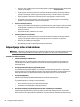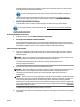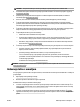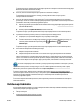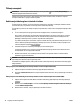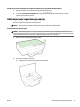User manual
Čiščenje zunanjosti
OPOZORILO! Pred čiščenjem tiskalnik izklopite, tako da pritisnete (gumb Power (Vklop/izklop) ) in
izključite napajalni kabel iz električne vtičnice.
Z mehko vlažno krpo brez vlaken z ohišja obrišite prah, sledi in madeže. Pazite, da tekočina ne pride v
notranjost tiskalnika in v njegovo nadzorno ploščo.
Vzdrževanje tiskalne glave in kartuš s črnilom
Če imate težave pri tiskanju, je morda vzrok težav tiskalna glava. Postopke v naslednjih razdelkih bi morali
izvesti le takrat, ko je to potrebno za reševanje težav s kakovostjo tiskanja.
Če postopke za poravnavo ali čiščenje izvajate po nepotrebnem, trošite črnilo in skrajšujete življenjsko dobo
kartuš.
●
Če so na natisnjeni strani proge ali napačne ali manjkajoče barve, očistite tiskalno glavo.
Glavo čistite v dveh korakih. Za vsak korak potrebujete približno dve minuti, en list papirja, z vsakim
korakom pa se bo povečala poraba črnila. Pri vsakem koraku preverite kakovost natisnjene strani.
Nadaljujte z naslednjo fazo le v primeru, da je kakovost tiskanja slaba.
Če je kakovost tiskanja še vedno slaba, čeprav ste izvedli obe faze, poskusite tiskalnik poravnati. Če se
težave s kakovostjo tiskanja nadaljujejo po čiščenju in poravnavi, se obrnite na HP-jevo podporo. Več
informacij najdete v poglavju HP-jeva podpora.
●
Tiskalnik med prvotno nastavitvijo samodejno poravna tiskalno glavo.
To funkcijo uporabite, ko so na strani o stanju tiskalnika vidne proge ali bele črte na katerem koli od
barvnih blokov, ali če so izpisi slabe kakovosti.
●
Madeže črnila očistite, če je na natisnjeni strani madež. Črnilo je lahko nabrano v nekaterih delih
tiskalnika in ga je treba odstraniti.
OPOMBA: Pri čiščenju se porablja črnilo, zato tiskalne glave očistite le, ko je to potrebno. Postopek čiščenja
traja nekaj minut. Med tem naprava proizvaja zvoke.
Če tiskalnika ne izklopite pravilno, lahko pride do težav s kakovostjo tiskanja. Za dodatne informacije glejte
Izklop tiskalnika.
Čiščenje ali poravnava tiskalnih glav ali čiščenje madežev črnila iz Orodjarne (Windows)
1. Odprite Orodjarno. Za dodatne informacije glejte Orodjarna (Windows).
2. Na zavihku Device Services (Storitve naprave) kliknite želeno možnost, nato pa upoštevajte navodila na
zaslonu.
Čiščenje ali poravnava tiskalnih glav ali čiščenje madežev črnila v vdelanem spletnem strežniku (EWS)
1. Odprite vdelani spletni strežnik (EWS). Za dodatne informacije glejte Odpiranje vdelanega spletnega
strežnika.
2. Kliknite zavihek Tools (Orodja) in nato kliknite Print Quality Toolbox (Orodjarna kakovosti tiskanja) v
razdelku Utilities (Pripomočki).
3. Kliknite želeno možnost, nato pa upoštevajte navodila na zaslonu.
70 Poglavje 8 Reševanje težav SLWW